Comment dupliquer une page dans WordPress avec WPBakery
Publié: 2022-09-27Si vous souhaitez dupliquer une page dans WordPress avec WPBakery, c'est en fait assez simple. Suivez simplement ces étapes : 1. Connectez-vous à votre site WordPress et accédez à la page que vous souhaitez dupliquer. 2. Cliquez sur l'icône WPBakery Page Builder dans l'éditeur WordPress. 3. Dans l'interface WPBakery Page Builder, cliquez sur l'icône "Clone Page" dans le coin supérieur droit. 4. Une nouvelle page sera créée avec le même contenu que votre page d'origine . Vous pouvez ensuite modifier cette page et la rendre unique. 5. Pour enregistrer vos modifications, cliquez sur le bouton "Enregistrer la page" dans le coin supérieur droit de l'interface de WPBakery Page Builder.
Il est simple de dupliquer une page WordPress si vous savez comment faire. Vous pouvez utiliser le plugin de publication en double WordPress pour n'importe quel site Web WordPress de différentes manières. En cliquant sur Articles depuis le tableau de bord, vous pouvez voir tous les articles. Vous pouvez dupliquer une publication en la sélectionnant dans la liste et en faisant glisser votre curseur sous le nom de la publication. Certains thèmes WordPress incluent des fonctionnalités qui permettent la duplication d'un article et d'une page. Enfold a un générateur de mise en page simple qui facilite la duplication d'une page ou d'un article. Un modèle peut être enregistré en tant que page unique et le nom du modèle peut lui être attribué. Lors de la création d'une nouvelle page, accédez à Modèles et sélectionnez le nom de modèle approprié.
Comment dupliquer une page dans WordPress ?
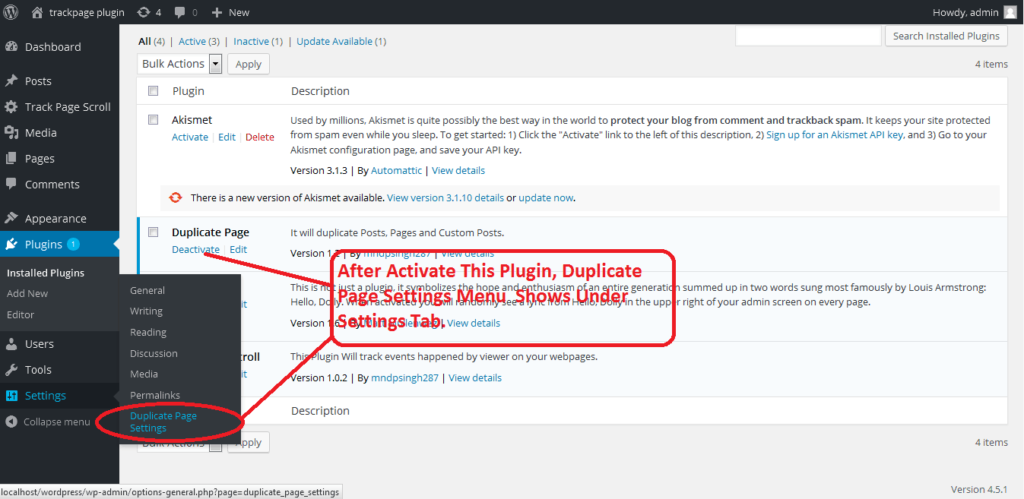 Crédit : www.webdesignbooth.com
Crédit : www.webdesignbooth.comVous pouvez consulter la section Articles ou Pages de votre tableau de bord. Le menu des ellipses (les trois points verticaux) dans le coin droit du message ou de la page que vous souhaitez copier vous y guidera. La copie est tout ce que vous devez faire. L'éditeur WordPress s'ouvrira à sa place, ce qui entraînera la création d'un article en double.
La méthode pour dupliquer manuellement des pages ou des articles WordPress consiste à copier le code sur chacun. Dans cette section, vous apprendrez à cloner ou à dupliquer un article ou une page WordPress. Le codage manuel est accompli en copiant le code d'une page/publication existante vers une nouvelle. Une méthode alternative implique l'installation d'un plugin. Après avoir installé Page et Post Clone, vous devez d'abord activer le plugin. Si vous souhaitez cloner une page à partir du menu de gauche, cliquez sur l'option Pages. Pour cloner une publication, cliquez sur le bouton Cloner et placez le pointeur de la souris dessus.
Après cela, appuyez sur le bouton Publier pour copier votre message. Après avoir cloné ou publié la publication, les boutons Afficher la publication et Copier le lien apparaîtront. Vous pouvez les utiliser pour voir votre publication en double dans les résultats. Quelques plugins WordPress supplémentaires gratuits et pouvant être utilisés pour dupliquer des pages sont répertoriés ci-dessous. Ce tutoriel ne couvrait qu'un seul de ces plugins. Les plugins ont un impact sur les performances d'un site web, et ils ne sont pas toujours utilisés.
Comment copier une section dans Wpbakery ?
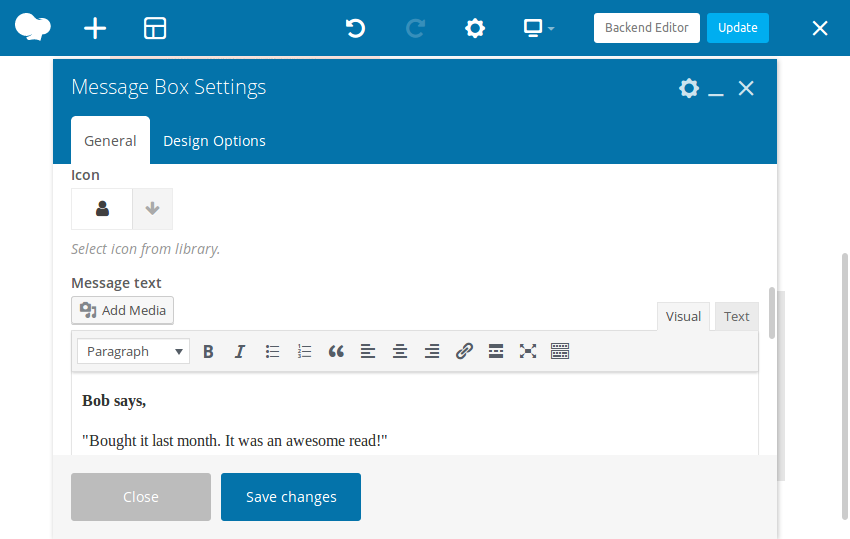 Crédit : vétéranlogix.com
Crédit : vétéranlogix.comLorsque vous appuyez sur le pointeur de la souris au-dessus de n'importe quelle ligne de WPBakery Page Builder, des commandes de copier-coller apparaissent. Pour copier une ligne dans le presse-papiers, cliquez sur Copier. En cliquant sur Coller sur n'importe quelle autre ligne de la même page ou de toute autre page, vous pouvez copier la ligne du presse-papiers sous la ligne actuelle. Il est possible de coller la ligne autant de fois que vous le souhaitez.
Wpbakery Visual Builder : Le meilleur plugin de création de page pour WordPress
Quel est le gros problème? Dans le WPBakery Visual Builder , vous pouvez créer des pages dynamiques et belles sans avoir à coder quoi que ce soit. L'application vous permet de créer des pages qui ressemblent à un site Web professionnel en faisant glisser du contenu, des styles et des images. Des widgets personnalisés peuvent être ajoutés à vos pages pour les rendre encore plus interactives et attrayantes. Ce plugin fantastique ajoute un constructeur de page par glisser-déposer à votre thème WordPress, vous permettant de créer une belle page en quelques secondes. Vous pouvez facilement créer des pages dynamiques et attrayantes sans codage, et vous pouvez ajouter des widgets personnalisés à vos pages pour les rendre plus interactives. Le WPBakery Visual Builder est le plugin idéal pour créer un site Web amusant et facile à utiliser.
Pouvez-vous dupliquer une page dans WordPress sans plugin ?
Une page ou un article WordPress peut être cloné sans l'utilisation de plugins. Vous pouvez également automatiser cela en modifiant vous-même les fonctions. Le code PHP peut être copié et collé dans un fichier PHP, ou il peut être copié et collé dans un fichier séparé. Dans cette section, nous allons passer en revue ces deux méthodes.
Lorsque vous souhaitez dupliquer ou cloner une publication ou une page existante, vous pouvez le faire. Malgré le fait que WordPress n'a pas de fonctionnalité de page en double intégrée , un plugin peut toujours être utilisé pour dupliquer une page. De plus, il est possible de copier le contenu d'une page sans utiliser de plugin du tout. Voici comment dupliquer une page WordPress à l'aide d'un plugin. Le plugin de publication en double que j'utiliserai dans ce tutoriel provient de Yoast. Il s'agit d'un plugin gratuit qui peut être utilisé pour dupliquer des publications et des pages, et il compte plus de 3 millions d'installations actives. Laissez-moi vous guider à travers les étapes une par une afin que vous compreniez de quoi nous parlons.
Le plugin Yoast Duplicate Post, par exemple, vous permet de dupliquer des pages en masse. Il est nécessaire d'accéder aux articles - dans la barre latérale gauche de WordPress. Lorsque vous êtes dans l'éditeur de pages, vous pouvez également copier une page. Cliquez simplement dessus si vous souhaitez copier une page existante. Le plug-in de publication en double Yoast a la capacité de copier une page ou une publication existante. Il existe plusieurs alternatives gratuites pour vous assurer que vos résultats sont les mêmes. Voici trois des plugins les plus populaires que vous pouvez utiliser. Post Duplicator est un plugin gratuit avec plus de 100 000 installations actives qui peuvent être téléchargées et installées.

Dupliquez votre chemin vers la personnalisation
Lorsque vous utilisez dupliquer, vous pouvez personnaliser la copie avec l'éditeur.
Comment dupliquer une page dans WordPress Visual Composer ?
La deuxième méthode consiste à utiliser Visual Composer pour créer une page déclarative dans WordPress. Utiliser Visual Composer pour dupliquer une page ou un article WordPress est sans aucun doute la méthode la plus pratique. Vous pouvez créer votre mise en page en sélectionnant "Concevoir votre mise en page" dans le menu des modèles, puis en sélectionnant "Enregistrer la page actuelle en tant que modèle" et en saisissant le nom du modèle.
Un plugin WordPress simple et gratuit peut être utilisé pour dupliquer un article ou une page. Dans cet article, nous verrons comment utiliser le plugin de publication en double dans sa forme la plus basique. Lorsque vous utilisez le plugin, vous pouvez ajouter trois liens sous chaque titre. En cliquant simplement sur l'un de ces liens, vous obtiendrez une copie de la page présentant quelques différences subtiles. Dans les rôles d'administrateur, les publications peuvent être créées par d'autres utilisateurs, et dans les rôles d'éditeur, les publications peuvent être créées par d'autres utilisateurs. De plus, vous pouvez décocher les cases qui vous permettent de décocher les méta-champs, les catégories, les balises et les menus. Dans l'écran d'édition, l'écran d'édition et la liste des publications sont les trois options les plus courantes.
Lorsque vous cliquez sur Cloner, la publication que vous modifiez sera dupliquée ; cependant, lorsque vous cliquez sur Modifier, la publication ne sera pas modifiée. Copiez et collez le contenu de la page dans Nouveau brouillon, puis cliquez sur la nouvelle page pour l'ouvrir dans l'éditeur. Créez une copie de votre page d'origine avec Rewrite, ce qui vous permet de la modifier et de l'enregistrer sans révéler aucune modification. L'utilisation de cette méthode lorsque des mises à jour volumineuses sont impossibles à effectuer en une seule session sera extrêmement bénéfique. Le plugin de publication en double vous permet de créer un contenu parfaitement dupliqué de votre contenu existant aussi facilement qu'un simple clic. Lorsque vous publiez un nouveau contenu, l'ancien contenu est supprimé. Le plugin supprimera le brouillon de la version en double pour garder votre tableau de bord bien rangé et vous empêcher de publier du contenu en double.
Pouvez-vous dupliquer une page dans WordPress ?
Vous pouvez dupliquer une page ou une publication en cliquant sur Publications ou Pages dans le tableau de bord. Le menu des ellipses (les trois points verticaux) se trouvera en haut du message ou de la page que vous souhaitez copier. La page que vous souhaitez copier doit être sélectionnée. Lorsque vous lancez l'éditeur WordPress, le contenu du message précédent sera dupliqué, ce qui entraînera un nouveau message.
Dupliquer une page dans un document
Le processus de duplication d'une page est décrit ci-dessous. Il existe plusieurs méthodes pour dupliquer une page dans un document. Pour copier une page, cliquez et faites glisser le curseur vers le bas de celle-ci, puis cliquez et faites-le glisser à nouveau pour le copier. Pour copier le texte que vous souhaitez mettre en surbrillance, appuyez sur la touche Ctrl C de votre clavier.
Pour copier une page mais ne pas perdre de temps à surligner le texte, appuyez sur Accueil/Copier. Seul le texte en surbrillance sera copié ; si vous faites glisser le curseur, le curseur tombera.
Quelle est la différence entre cloner et dupliquer dans WordPress ?
Si vous cliquez sur l'un de ces liens, vous générerez une copie de la page avec quelques différences subtiles : Cloner : dupliquer le contenu de votre page WordPress ou publier sans ouvrir l'éditeur au préalable. Le nouveau brouillon inclut la possibilité de dupliquer le contenu et d'ouvrir l'éditeur dès qu'il est généré.
La différence entre le clonage et la duplication
Le codage et la duplication sont deux concepts complètement différents. Un clone apparaîtra après la modification de la forme originale de l'objet. Lorsque vous créez une copie d'un objet indépendant comme un enfant, cela s'appelle une duplication. Aujourd'hui, les gens ne feraient presque jamais cela parce qu'ils auraient simplement besoin d'imprimer ou d'envoyer à nouveau la facture par e-mail s'ils le voulaient.
Wpboulangerie Page
WPBakery Page Builder est un plugin WordPress qui vous permet de créer des pages et des publications personnalisées par glisser-déposer. Il s'agit d'un éditeur visuel, vous pouvez donc voir à quoi ressemblera votre page au fur et à mesure que vous la créerez. WPBakery Page Builder est un excellent moyen de créer des pages et des publications personnalisées sans avoir à apprendre le codage.
Bakery Page Builder est actuellement disponible au téléchargement en version 6.9.0. Vous pouvez accéder à tout moment à votre éditeur Frontend (éditeur en ligne) ou à votre éditeur Backend. Vous pouvez choisir la vue que vous souhaitez si vous avez des thèmes WordPress fournis avec deux types d'éditeurs. Vous pouvez prévisualiser votre site immédiatement afin d'être sûr que votre appareil mobile ou votre tablette aura fière allure. Le plug-in WPBakery Page Builder est le constructeur de pages frontend et backend par glisser-déposer le plus vendu sur le marché, alimentant plus de 2 000 sites Web aujourd'hui. Au lieu d'inclure tous les fichiers javascript de la page, vous n'incluez que ceux qui sont nécessaires pour gagner du temps et de la bande passante. L'achat est maintenant disponible en téléchargement immédiat.
WordPress Page Builder est la plate-forme WordPress la plus utilisée, avec plus de 2 000 000 de sites Web alimentés par elle dans le monde. Ce plugin a une longue expérience de succès pour les auteurs de thèmes WordPress et est l'un des plugins les plus utilisés. Découvrez quelques-unes des applications les plus pratiques qui peuvent être créées à l'aide de ce plug-in.
